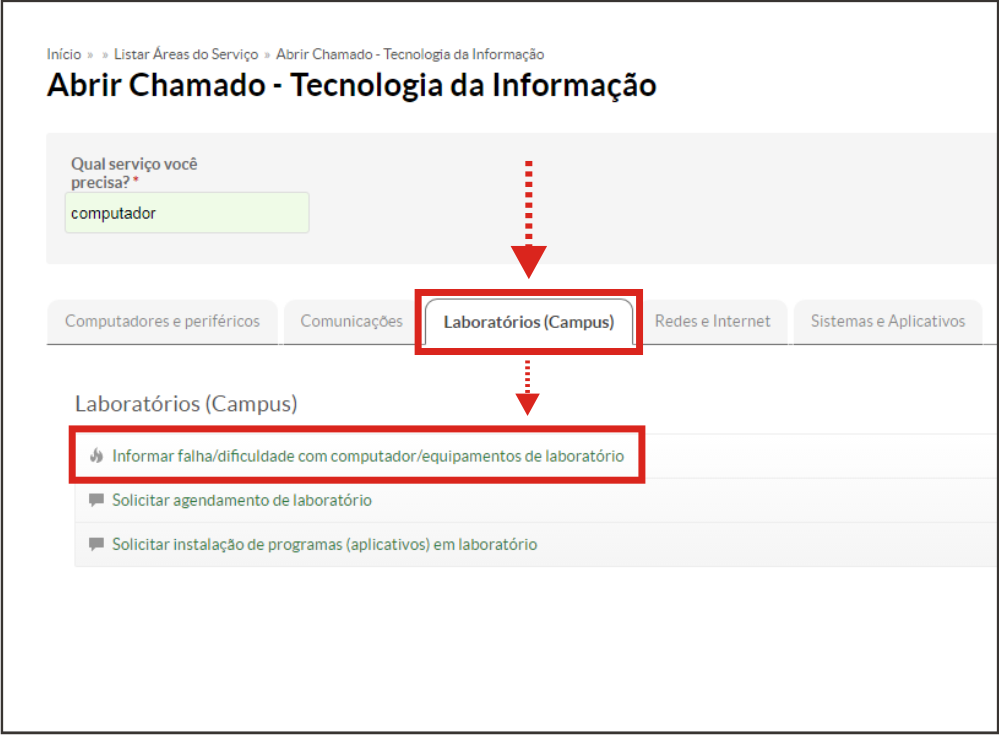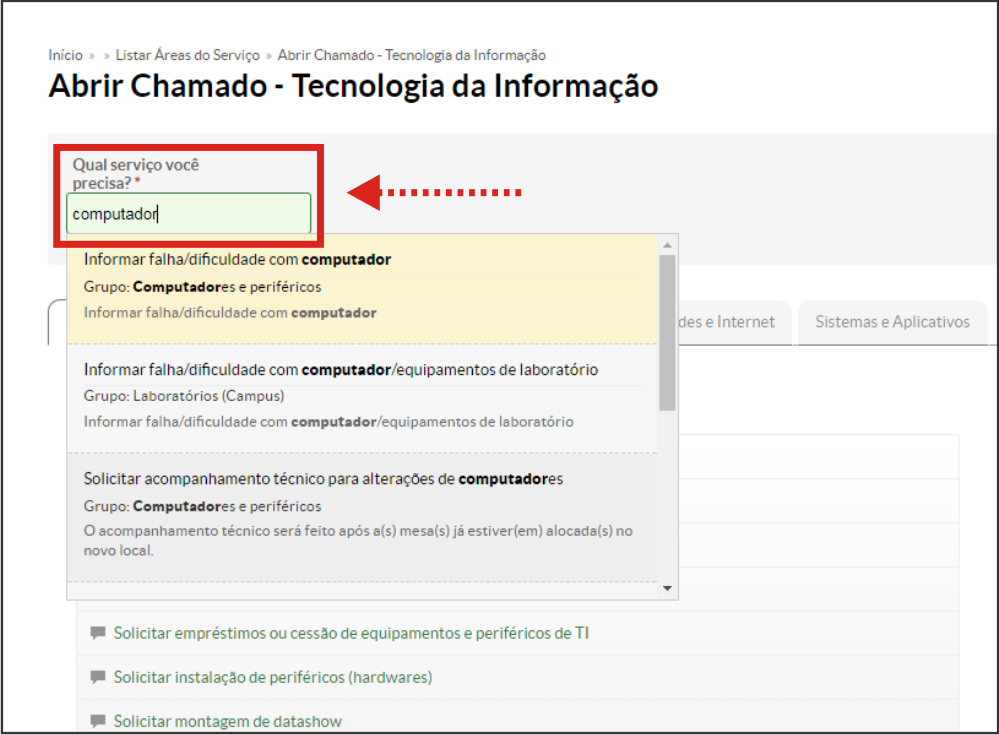Trocar E-mail Secundário no SUAP EDU: mudanças entre as edições
(Criou página com '== Primeiro passo - Acessar o SUAP EDU == <poem style="border: 2px solid #d6d2c5; background-color: #f9f4e6; padding: 1em;"> Para acessar o SUAP siga os passos do <b>Tutorial<...') |
|||
| Linha 18: | Linha 18: | ||
<tr> | <tr> | ||
<td valign="top" align='center'> | <td valign="top" align='center'> | ||
[[Arquivo:1 - Acessar a aba dados do aluno.png| | [[Arquivo:1 - Acessar a aba dados do aluno.png|800px]] | ||
</td> | </td> | ||
</tr> | </tr> | ||
Edição das 17h45min de 31 de agosto de 2020
Primeiro passo - Acessar o SUAP EDU
Para acessar o SUAP siga os passos do Tutorial ao lado: https://ntic.ifs.ifsuldeminas.edu.br/wiki-publico/index.php/Fazer_Login_-_SUAP_EDU
Segundo passo - Entrar na aba do Aluno
Acesse o menu principal do SUAP, depois vá até o item “ENSINO”, e clique em “Dados dos Alunos” (Figura 1).
|
Figura 3: Acessar a aba do aluno. |
Terceiro passo - Editar e-mail
Na tela de abertura de chamado, clique na aba da categoria desejada e depois clique no link referente ao serviço desejado (Figura 4).
Outra opção é informar uma palavra-chave no campo “Qual serviço você precisa?” e selecionar um serviço disponível como demonstra a Figura 5
|
Figura 4: Selecionar um serviço através das categorias. |
Figura 5: Selecionar um serviço digitando uma palavra-chave. |